De clic para configurar el Reporte de las Facturas emitidas, el cual permite filtrar los resultados según la sucursal o el cliente seleccionado y determinar un rango de fechas, o bien puede dejar sin filtro para que el Reporte le desglose todas las facturas emitidas.
Para ver información más detallada de clic sobre el reporte que le mostrará una ventana con las facturas emitidas agrupadas ya sea por sucursal o por cliente.
Si deja en blanco le arrojara la sucursal, el cliente, el saldo de la factura y la factura emitida el cual puede visualizar antes de mandar al cliente dando clic en ![]() y para visualizar el XML de la factura de clic en
y para visualizar el XML de la factura de clic en ![]() .
.
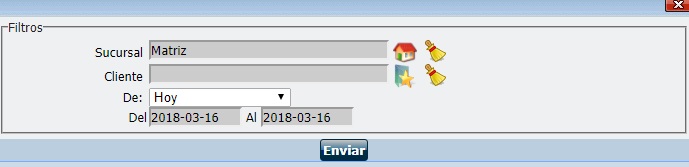
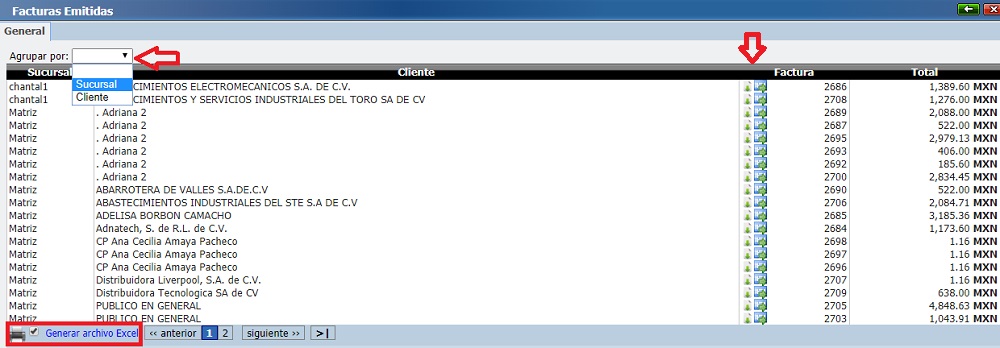
Generar archivo Excel: Active para descargar la información en un archivo Excel.
De clic para configurar el reporte de Inventarios, el cual permite filtrar el total de existencias por Almacén, por Grupos, Marcas o por producto, desglosando el costo o precio total, según se filtre.

Para ver información más detallada de clic sobre el reporte que le mostrará una ventana con la existencia total agrupada por Almacén, Grupo, Marca o por producto.
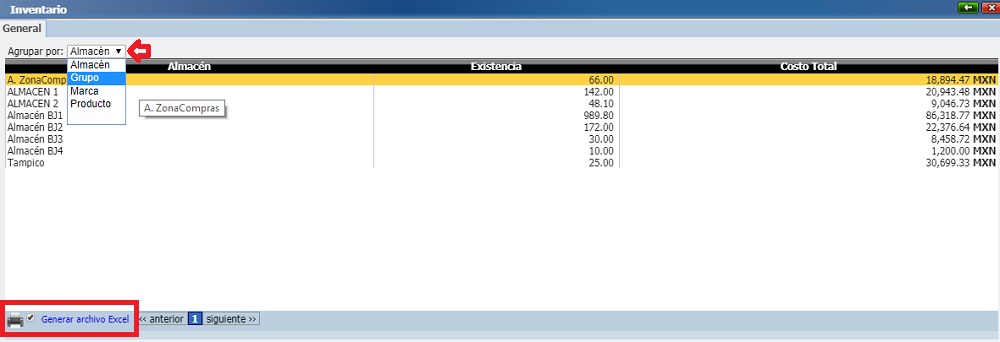
Si deja en blanco le arrojará el total de existencia agrupado por Almacén mostrando que producto, marca y grupo se encuentra en dicho almacén.
Si deja en blanco le mostrará la existencia total de un producto, la marca, grupo y almacén al que pertenecen y el total en precio y costo según se haya filtrado.
Generar archivo Excel: Active para descargar la información en un archivo Excel.
De clic para configurar el reporte de Liquidez, seleccione una Sucursal en específico y un rango de fechas determinado o bien de clic en quitar filtros y defina los conceptos de Ingresos y egresos para que refleje el total de liquidez que hay en cada sucursal.
Para ver más información, de clic sobre el reporte y mostrará una ventana con los totales de ingresos y egresos detalladamente y la Liquidez total.

Generar archivo Excel: Active para descargar la información en un archivo Excel.
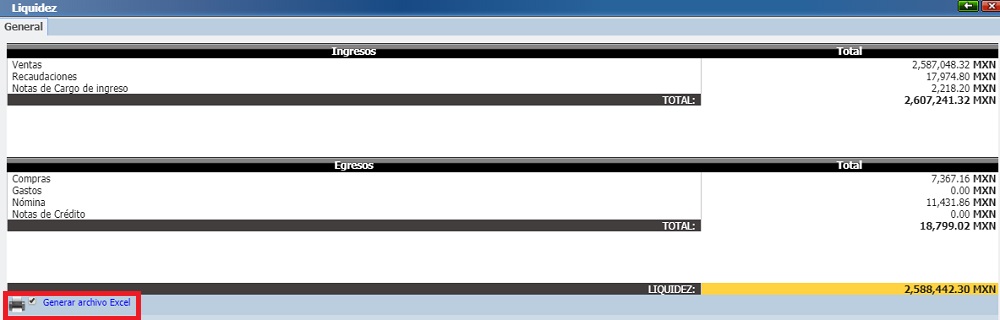
De clic para configurar el reporte de Compras, el cual permite filtrar el total de Compras por Proveedor, sucursal de acuerdo al rango de fechas especificado.
De clic en ![]() para abrir el panel de configuración, seleccione una sucursal y proveedor en específico o deje en blanco, seleccione un rango de fechas para filtrar el total por cotizaciones, Orden, Recibo, Factura o Total por Compras.
para abrir el panel de configuración, seleccione una sucursal y proveedor en específico o deje en blanco, seleccione un rango de fechas para filtrar el total por cotizaciones, Orden, Recibo, Factura o Total por Compras.
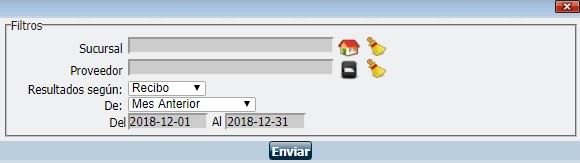
Para ver información más detallada de clic sobre el reporte que le mostrará una ventana con las compras totales agrupadas por Operación, Sucursal o Proveedor.
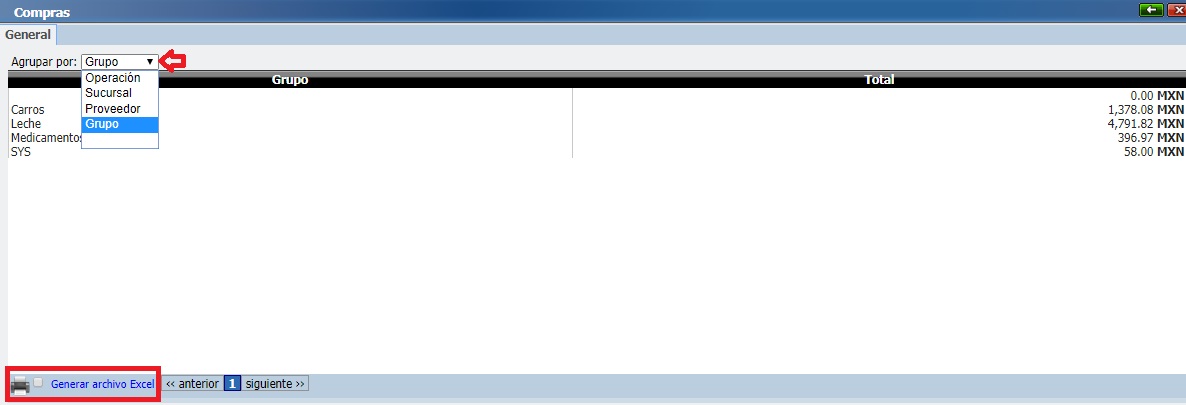
Generar Archivo Excel: Active para descargar la información en un archivo Excel.
De clic para configurar el reporte de Gastos, el cual permite filtrar el total de Gastos por Proveedor y sucursal.
De clic en ![]() para abrir el panel de configuración, seleccione una sucursal o Proveedor en específico o deje en blanco, seleccione un rango de fechas para filtrar el total de Gastos por registro o por Factura.
para abrir el panel de configuración, seleccione una sucursal o Proveedor en específico o deje en blanco, seleccione un rango de fechas para filtrar el total de Gastos por registro o por Factura.
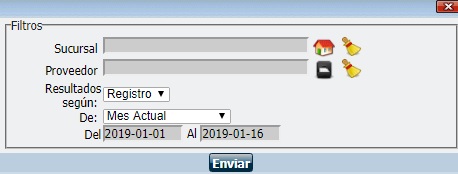
Para ver información más detallada de clic sobre el reporte que le mostrará una ventana con los gastos totales que pueden ser agrupados por Operación, Sucursal o Proveedor.
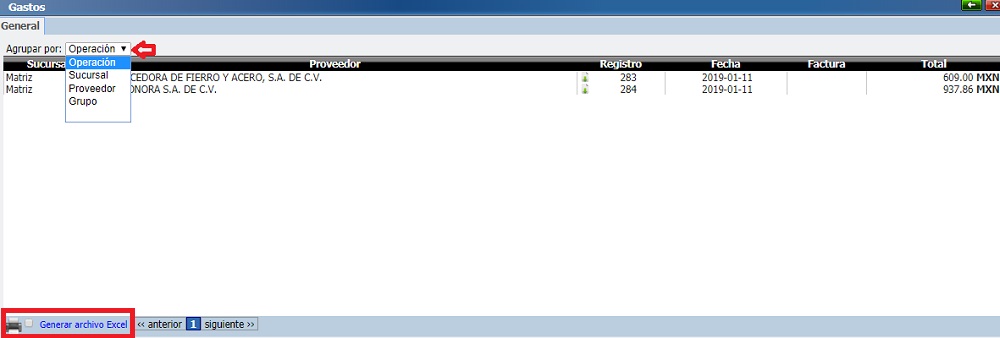
Generar Archivo Excel: Active para descargar la información en un archivo Excel.
Nota: La configuración de los filtros queda guardada para posteriores accesos al módulo.